Konvertieren, bearbeiten und komprimieren Sie Videos/Audios in über 1.000 Formaten in hoher Qualität.
Vollständige Anleitung zum richtigen Verlangsamen von Videos mit AE
After Effects kann Videos präzise verlangsamen und ist zudem ein professionelles Videobearbeitungstool. Für Anfänger kann es jedoch schwierig sein, diese Funktionen zu finden und effektiv zu nutzen. Diese Anleitung zeigt Ihnen, wie Sie Videos in AE verlangsamen und welche einfacheren Alternativen Sie ausprobieren können.
Führerliste
Verwenden Sie die Zeitdehnung, um Videos mit After Effects zu verlangsamen Verlangsamen Sie Videos mit After Effects durch Zeitneuzuordnung Verlangsamen Sie Ihr Video in After Effects mit dem Timewarp-Effekt Eine Alternative zu einfacheren und schnelleren Slow-Down-VideosVerwenden Sie die Zeitdehnung, um Videos mit After Effects zu verlangsamen
Der einfachste und intuitivste Weg, ein Video verlangsamen In After Effects ist die Funktion „Time Stretch“ eine gute Möglichkeit. Diese einfache Methode ist ideal für Anfänger. Allerdings kann sie dazu führen, dass das Video ruckelig wirkt, insbesondere wenn der gesamte Clip verlangsamt wird. Dies liegt daran, dass „Time Stretch“ lediglich die Dauer bestehender Frames verlängert, ohne neue zu generieren, um eine flüssige Wiedergabe zu gewährleisten.
Schritt 1Starten Sie die Software, fügen Sie das zu verlangsamende Video zu AE hinzu und ziehen Sie es in die Timeline. Klicken Sie anschließend mit der rechten Maustaste auf das Video und wählen Sie „Zeit“. Wählen Sie anschließend „Zeitdehnung“.
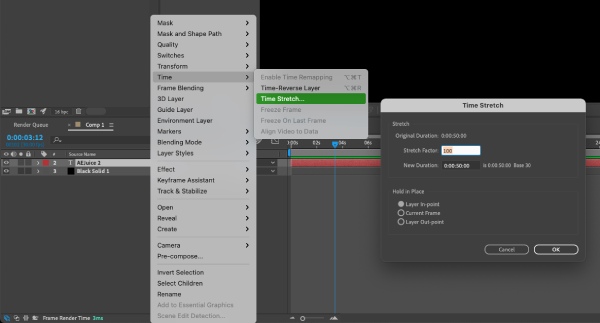
Schritt 2Passen Sie den „Stretch Factor“ an, um die Verlangsamungsrate anzupassen. Unter 100 verlangsamt das Video. Je niedriger der Wert, desto langsamer die Videogeschwindigkeit.
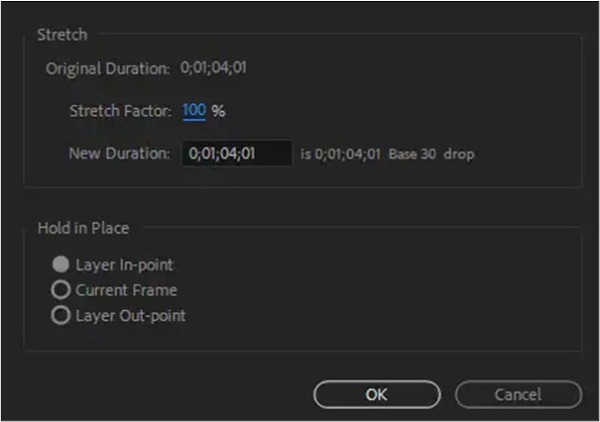
Schritt 3Sehen Sie sich den Clip in der Vorschau an, um zu sehen, ob die Geschwindigkeit Ihren Erwartungen entspricht. Wenn nicht, können Sie ihn für weitere Anpassungen zurückgeben.
Verlangsamen Sie Videos mit After Effects durch Zeitneuzuordnung
Wenn Sie einen bestimmten Clip in After Effects verlangsamen möchten, verwenden Sie die Funktion „Zeitneuzuordnung“. Sie bietet eine präzise Kontrolle über die Geschwindigkeit und ermöglicht sanfte Übergänge zwischen unterschiedlichen Geschwindigkeitssegmenten.
Schritt 1Klicken Sie, um das Video auszuwählen, das Sie in die Zeitleiste gezogen haben, klicken Sie mit der rechten Maustaste und wählen Sie die Zeit aus. Klicken Sie dann auf „Zeitneuzuordnung aktivieren“.
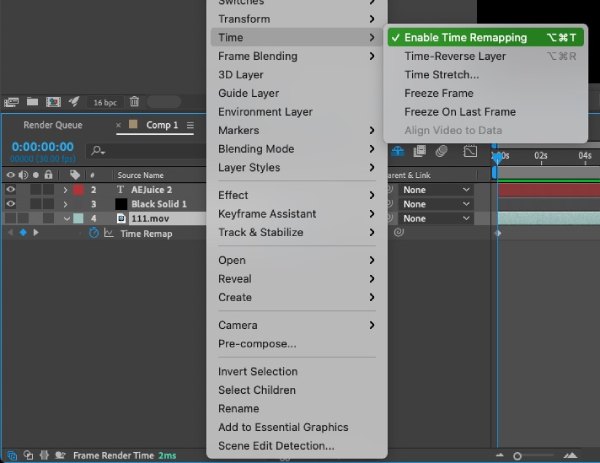
Schritt 2Wenn diese Option aktiviert ist, werden Keyframes automatisch am Anfang und Ende des Videos angezeigt. Bewegen Sie den Abspielkopf an die Stelle, an der Sie den Clip verlangsamen möchten. Klicken Sie mit der rechten Maustaste auf die Timeline und wählen Sie „Neuen Keyframe festlegen“.
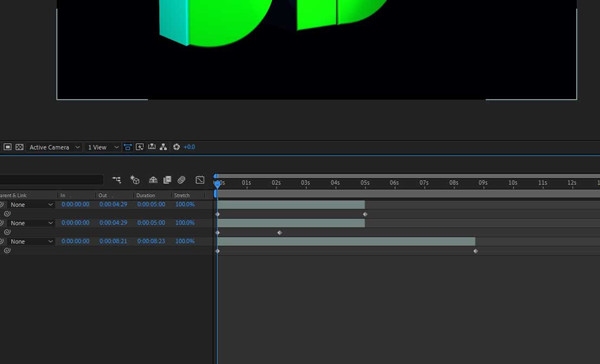
Schritt 3Wählen Sie „Keyframe Helper“ und aktivieren Sie anschließend „Easy Ease In“. Ziehen Sie Keyframes horizontal, um weichere Übergänge zu erzielen.
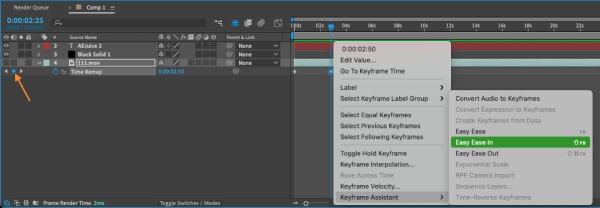
Schritt 4Wiederholen Sie diesen Vorgang am Ende des Videos, um die Videogeschwindigkeit konstant zu halten.
Verlangsamen Sie Ihr Video in After Effects mit dem TimeWarp-Effekt
Der Timewarp-Effekt von After Effects verlangsamt Videos mit hoher Qualität und hoher Bildrate besser. Dadurch bleibt die Bildqualität auch bei reduzierter Geschwindigkeit erhalten. Timewarp ist flexibler als die ersten beiden Methoden, benötigt aber auch mehr Speicher und Rechenleistung Ihres Computers.
Schritt 1Importieren Sie das Video in After Effects, ziehen Sie es in die Timeline und wählen Sie es durch Klicken aus. Klicken Sie mit der rechten Maustaste und wählen Sie „Effekte“. Suchen Sie dann nach „Zeit“ und „TimeWrap“.
Schritt 2Klicken Sie auf „TimeWrap“, um es auf das ausgewählte Video anzuwenden. Sie können auch „Pixel Motion“ wählen, um die Qualität des Zeitlupeneffekts zu verbessern.
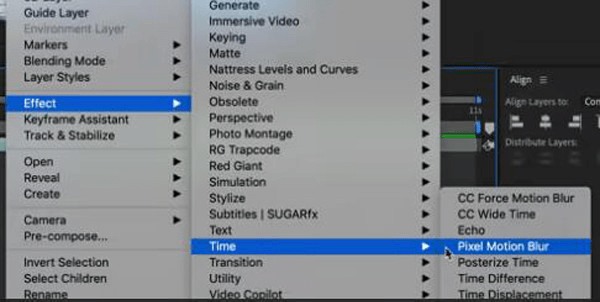
Schritt 3Standardmäßig entspricht ein Geschwindigkeitswert von 50 der Originalgeschwindigkeit. Wenn Sie ihn unter 50 einstellen, wird das Filmmaterial mit After Effects verlangsamt.
Eine Alternative zu einfacheren und schnelleren Slow-Down-Videos
Die oben genannten drei Methoden zum Verlangsamen von Videos in After Effects sind möglicherweise etwas kompliziert und erfordern eine hohe Computerleistung, oder Sie sind möglicherweise nicht mit der Benutzeroberfläche von AE vertraut. Sie können wählen 4Easysoft Total Video Converter Alternativ bietet sich die Möglichkeit an, Videos zu verlangsamen. Die Methode ist einfacher und intuitiver und erfordert keine Erfahrung in der Videobearbeitung. Stellen Sie die Multiplikatorgeschwindigkeit präzise ein und behalten Sie dabei die Qualität bei. Es verfügt über eine Bearbeitungs-Toolbox mit weiteren Bearbeitungsfunktionen wie Zuschneiden, Zurückspulen, 3D-Filme erstellenund mehr.

Stellen Sie die spezifische Geschwindigkeit der Videoverzögerung präzise ein.
Unterstützt über 1000 Video-Ein- und Ausgabeformate, wie MPV und MKV.
Die anpassbare Bildrate gewährleistet die Qualität verlangsamter Videos.
Enthält eine Bearbeitungs-Toolbox und ein zentrales Bearbeitungsvideo.
100% Sicher
100% Sicher
Schritt 1Starten Sie die Software und klicken Sie auf „Toolbox“, um den „Video Speed Controller“ zu finden. Öffnen Sie ihn und importieren Sie das Video, dessen Geschwindigkeit Sie verlangsamen möchten.
Schritt 2Wählen Sie einen Multiplikator wie 0,5 oder 0,25 und prüfen Sie in der Vorschau, ob der verlangsamte Effekt Ihren Erwartungen entspricht.
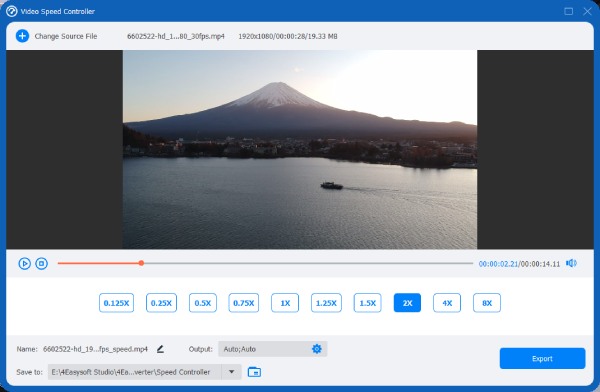
Schritt 3Klicken Sie unter der Geschwindigkeit auf „Ausgabe“, um die Videoparameter anzupassen und die Qualität sicherzustellen. Wenn Sie zufrieden sind, klicken Sie auf „Exportieren“, um das verlangsamte Video zu speichern.

Abschluss
Adobe After Effects bietet verschiedene Möglichkeiten, Videos zu verlangsamen. Die beste Methode hängt vom jeweiligen Filmmaterial ab. Wenn Ihnen AE zu komplex ist oder Sie eine schnellere Lösung wünschen, 4Easysoft Total Video Converter ist eine tolle Alternative. Es ist benutzerfreundlich, verlangsamt Videos präzise und bietet verschiedene Bearbeitungstools für komfortable Videobearbeitung. Klicken Sie unten, um es herunterzuladen und die Funktionen zu entdecken!
100% Sicher
100% Sicher


